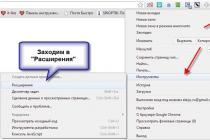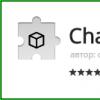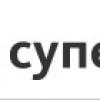wget - текстовая программа для скачивания файлов.
Если возможностей wget не хватает, то можно использовать curl .
Примеры
Просто скачать файл wget-ом:
Wget ftp://vasya.pupkin.com/film.avi
Для продолжения оборвавшейся закачки пишем:
Wget -c ftp://vasya.pupkin.com/film.avi
Wget --continue ftp://vasya.pupkin.com/film.avi
Как и в других программах, ключи имеют короткую и длинную формы, и вместо -с можно написать -continue . Длинные ключи проще запомнить, но дольше писать. Можно легко смешивать различные формы написания.
Чтобы выкачать файлы из списка , содержащего прямые ссылки:
Wget -i pupkinlist.txt
Wget --input-file=pupkinlist.txt
Здесь указывается только файл, в котором содержатся ссылки. Файл может так же быть HTML -страницей, в которой есть ссылки. Они будут выкачаны указанной выше командой.
Использование а-ля «Teleport Pro for Linux».
При скачивании веб-сайтов возможностей больше, и поэтому требуется больше ключей. Опять-таки, запоминать их все не обязательно, можно сделать скрипт (а лучше несколько - под разные случаи) и вызывать их.
Так вот, если имеется веб-сайт, и хотелось бы иметь его локальную копию на компьютере, чтобы, отключившись от сети, можно было не торопясь его почитать.
Зеркалирование сайтов на локальную машину:
Wget -m http://www.vasyapupkin.com/
M эквивалентно -r -N -l inf -nr , эти опции описаны ниже.
Копирование сайта для локального просмотра (с заменой интернет-ссылок на локальные адреса скачанных страниц):
Wget -r -l0 -k http://www.vasyapupkin.com/
При этом будет включена рекурсивная выгрузка (ключ -r, –recursive),
Опции
В wget имеется большое количество полезных опций - побольше, чем у Teleport"а флажков. Будучи завёрнутым в скрипт, например, teleport и положенным на видное место (указанное в PATH), имеем удобство применения и богатство настроек.
Np , –no-parent - не подниматься выше начального адреса при рекурсивной загрузке.
R , –recursive - включить рекурсивный просмотр каталогов и подкаталогов на удалённом сервере.
L
Np , –no-parent - не переходить в родительский каталог во время поиска файлов. Это очень полезное свойство, поскольку оно гарантирует, что будут копироваться только те файлы, которые расположены ниже определённой иерархии.
A
K , –convert-links - превратить абсолютные ссылки в HTML документе в относительные ссылки. Преобразованию подвергнутся только те ссылки, которые указывают на реально загруженные страницы; остальные не будут преобразовываться. Заметим, что лишь в конце работы wget сможет узнать какие страницы были реально загружены. Следовательно, лишь в конце работы wget будет выполняться окончательное преобразование.
–http-user=
H , –span-hosts - разрешает посещать любые сервера, на которые есть ссылка.
P , –page-requisites - загружать все файлы, которые нужны для отображения страниц HTML . Например: рисунки, звук, каскадные стили (CSS). По умолчанию такие файлы не загружаются. Параметры -r и -l , указанные вместе могут помочь, но т.к. wget не различает внешние и внутренние документы, то нет гарантии, что загрузится все требуемое.
Работая в консоли, нам достаточно часто приходится взаимодействовать с сетью, например скачивать файлы или целые интернет страницы. Если интернет страницы мы скачиваем довольно редко, то с файлами дело обстоит совсем по другому. Это могут быть различные скрипты, установочные пакеты, программы, ключи, списки пакетов и многое другое. Скачать файл в консоли Linux можно с помощью утилиты wget. Ее мы и рассмотрим в этой статье.
Это очень мощная утилита, способная работать по протоколам HTTP, HTTPS и FTP. Кроме того поддерживается работа через прокси. Команда wget linux, может выполнять загрузку файлов даже в фоновом режиме - без участия пользователя, в отличии от большинства веб браузеров.
Кроме скачивания файлов, есть возможность сохранять веб страницы или даже целые веб-сайты, благодаря функции открытия ссылок на страницах. Такую возможность еще называют рекурсивной загрузкой. Это все мы и рассмотрим в сегодняшней статье, но начнем, как всегда, с синтаксиса и основных опций утилиты.
Команда wget linux имеет очень простой синтаксис:
$ wget опции аддресс_ссылки
Можно указать не один URL для загрузки, а сразу несколько. Опции указывать не обязательно, но в большинстве случаев они используются для настройки параметров загрузки.
Опции
Синтаксис опций очень свободный. У каждой опции, как правило есть как длинное, так и короткое имя. Их можно записывать как до URL, так и после. Между опцией и ее значением не обязательно ставить пробел, например вы можете написать -o log или -olog. Эти значения эквивалентны. Также если у опций нет параметров, не обязательно начинать каждую с дефиса, можно записать их все вместе: -drc и -d -r -c. Эти параметры wget тоже эквивалентны.
А теперь давайте перейдем к списку опций. У wget слишком много опций, мы разберем только основные.
- -V (--version) - вывести версию программы
- -h (--help) - вывести справку
- -b (--background) - работать в фоновом режиме
- -o файл (--out-file) - указать лог файл
- -d (--debug) - включить режим отладки
- -v (--verbose) - выводить максимум информации о работе утилиты
- -q (--quiet) - выводить минимум информации о работе
- -i файл (--input-file) - прочитать URL из файла
- --force-html - читать файл указанный в предыдущем параметре как html
- -t (--tries) - количество попыток подключения к серверу
- -O файл (--output-document) - файл в который будут сохранены полученные данные
- -с (--continue) - продолжить ранее прерванную загрузку
- -S (--server-response) - вывести ответ сервера
- --spider - проверить работоспособность URL
- -T время (--timeout) - таймаут подключения к серверу
- --limit-rate - ограничить скорость загрузки
- -w (--wait) - интервал между запросами
- -Q (--quota) - максимальный размер загрузки
- -4 (--inet4only) - использовать протокол ipv4
- -6 (--inet6only) - использовать протокол ipv6
- -U (--user-agent) - строка USER AGENT отправляемая серверу
- -r (--recursive )- рекурсивная работа утилиты
- -l (--level) - глубина при рекурсивном сканировании
- -k (--convert-links) - конвертировать ссылки в локальные при загрузке страниц
- -P (--directory-prefix) - каталог, в который будут загружаться файлы
- -m (--mirror) - скачать сайт на локальную машину
- -p (--page-requisites) - во время загрузки сайта скачивать все необходимые ресурсы
Кончено это не все ключи wget, но здесь и так слишком много теории, теперь давайте перейдем к практике. Примеры wget намного интереснее.
Использование wget Linux
Команда wget linux, обычно поставляется по умолчанию в большинстве дистрибутивов, но если нет, ее можно очень просто установить. Например установка с помощью yum будет выглядеть следующим образом:
yum -y install wget
А в дистрибутивах основанных на Debian:
sudo apt install wget
Теперь перейдем непосредственно к примерам:
Команда wget linux скачает один файл и сохранит его в текущей директории. Во время загрузки мы увидим прогресс, размер файла, дату его последнего изменения, а также скорость загрузки:
wget http://ftp.gnu.org/gnu/wget/wget-1.5.3.tar.gz
2. Сохранить файл с другим именем
Опция -О позволяет задать имя сохраняемому файлу, например, скачать файл wget с именем wget.zip:
wget -O wget.zip http://ftp.gnu.org/gnu/wget/wget-1.5.3.tar.gz

3. Скачать несколько файлов
Вы можете скачать несколько файлов одной командой даже по разным протоколам, просто указав их URL:
wget http://ftp.gnu.org/gnu/wget/wget-1.5.3.tar.gz ftp://ftp.gnu.org/gnu/wget/wget-1.10.1.tar.gz.sig

4. Взять URL из файла
wget -i /wget/tmp.txt

5. Продолжить загрузку
Утилита wget linux рассчитана на работу в медленных и нестабильных сетях. Поэтому если вы загружали большой файл, и во время загрузки было потеряно соединение, то вы можете скачать файл wget с помощью опции -c.
wget -c http://ftp.gnu.org/gnu/wget/wget-1.5.3.tar.gz

Опция -b заставляет программу работать в фоновом режиме, весь вывод будет записан в лог файл, для настройки лог файла используются специальные ключи wget:
wget -b -o ~/wget.log http://ftp.gnu.org/gnu/wget/wget-1.5.3.tar.gz
7. Ограничение скорости загрузки
Команда wget linux позволяет не только продолжать загрузку файлов, но и ограничивать скорость загрузки. Для этого есть опция --limit-rate. Например ограничим скорость до 100 килобит:
wget --limit-rate=100k ftp://ftp.iinet.net.au/debian/debian-cd/8.4.0/amd64/iso-dvd/debian-8.4.0-amd64-DVD-1.iso

Здесь доступны, как и в других подобных командах индексы для указания скорости - k - килобит, m - мегабит, g - гигабит, и так далее.
8. Подключение по логину и паролю
Некоторые ресурсы требуют аутентификации, для загрузки их файлов. С помощью опций --http-user=username, –http-password=password и --ftp-user=username, --ftp-password=password вы можете задать имя пользователя и пароль для HTTP или FTP ресурсов.
wget --http-user=narad --http-password=password http://mirrors.hns.net.in/centos/6.3/isos/x86_64/CentOS-6.3-x86_64-LiveDVD.iso
wget --ftp-user=narad --ftp-password=password ftp://ftp.iinet.net.au/debian/debian-cd/6.0.5/i386/iso-dvd/debian-6.0.5-i386-DVD-1.iso
9. Загрузить и выполнить
Вы, наверное, уже видели такие команды. wget позволяет сразу же выполнять скачанные скрипты:
wget -O - http://сайт/скрипт.sh | bash
Если опции -O не передать аргументов, то скачанный файл будет выведен в стандартный вывод, затем мы его можем перенаправить с интерпретатор bash, как показано выше.
10. Сохранить файл в папке
По умолчанию wget сохраняет файл в текущую папку, но это поведение очень легко изменить с помощью опции -P:
wget -P ~/Downloads/ http://ftp.gnu.org/gnu/wget/wget-1.5.3.tar.gz

11. Передать информацию о браузере
Некоторые сайты фильтруют ботов, но мы можем передать фальшивую информацию о нашем браузере (user-agent) и страницу с которой мы пришли (http-referer).
wget ‐‐refer=http://google.com ‐‐user-agent=”Mozilla/5.0 Firefox/4.0.1″ //сайт

12. Количество попыток загрузки
По умолчанию wget пытается повторить загрузку 20 раз, перед тем как завершить работу с ошибкой. Количество раз можно изменить с помощью опции --tries.
Казалось бы, в мире, где половина населения планеты активно пользуется компьютерами и привыкла к стильным графическим интерфейсам и богатым возможностям такового, уже нет места для текстовых приложений. Каких-то 20 лет назад интерфейс компьютера представлял собой страшную черную панель, которая не отображала ничего, кроме набора белых символов, а все управление осуществлялось за счет текстовых команд. Удивительно, но насколько эти программы уродливы, настолько же они функциональны и надежны.
Что такое Wget?
Wget (которая также именуется GNU Wget Linux) представляет собой консольное, не интерактивное приложение для работы с файлами и веб-страницами. По сути, это программа для скачивания файлов из сети Интернет, отличающаяся отсутствием графического интерфейса и рядом особенностей в управлении, нетипичных для более современных решений.
Программа была разработана инженером из Хорватии Хрвожи Никшичем, а ныне разработку поддерживает Джузеппе Скривано и сообщество Linux. Первая сборка утилиты (тогда еще под названием GetURL) была представлена в январе 1996 года. Программа была написана на языке программирования Си и издавалась по лицензии GNU. Изначально инструмент был выпущен на платформе Linux. Со временем утилита была переведена на множество языков и портирована на все популярные платформы, включая Wget для Windows 7 (и новее), Wget для MacOS и так далее.
Данная программа - не интерактивная, а значит, любой процесс, запущенной в рамках ее возможностей, невозможно взять под контроль, им можно управлять, обратившись к средствам управления самой операционной системы.
Несмотря на то что современные браузеры обычно имеют встроенный они все же рассчитаны на интерактивное взаимодействие, посему работа в ручном режиме становится затруднительной. Wget же, напротив, позволяет ряд процессов автоматизировать. Например, существует возможность заранее подготовить текстовый документ со списком веб-страниц, используя который можно загрузить сразу несколько файлов и страниц.
Основные функции программы
Все же в первую очередь это программа для скачивания файлов, из чего следует очевидность ее главной функции.
Wget может загружать любые материалы из сети Интернет, будь то документы, исполнительные файлы или целые веб-страницы в формате HTML (по различным протоколам). Файлы могут быть загружены из директорий по

Клиент может выполнять рекурсивную загрузку, в автоматическом режиме переходя по ссылкам в рамках определенного веб-сайта (или нескольких веб-сайтов), при этом восстанавливая изначальную структуру веб-страницы. Имеется возможность просматривать загруженные веб-сайты без доступа к сети (по умолчанию загружается в виде адресов для онлайн-просмотра).
Изначально Wget адаптировался под медленные и нестабильные типы подключений, поэтому его важной особенность является возможность восстановить прерванную загрузку файла (это возможно, если сервер поддерживает заголовки RANGE). Также Wget может мониторить состояние серверов (их доступность) для дозагрузки и обновления (Wget проверяет заголовки файлов и поддерживает самую свежую версию) файлов и веб-страницы.
Программа также имеет ряд возможностей, типичных для так называемых утилит-пауков, которые исследуют различные веб-сайты и серверы на предмет наличия на них определенных файлов.
Поддерживаемые платформы
Wget Linux стал базой для данного продукта. Как уже было сказано выше, изначально утилита работала лишь на Linux, но быстро набрала популярность и была адаптирована под другие системы. Например, можно отыскать версию Wget для Windows 7 и более современных ОС, причем есть сборки с графическим интерфейсом. Что касается Linux, то там программа нередко вшивается в дистрибутив. Терминалы в некоторых сборках Linux изначально поддерживают Wget-команды. Ubuntu, Fedora, openSUSE и прочие потребительские дистрибутивы работают с программой, что называется, из коробки. Далее рассмотрим программу более подробно.

Wget-команды: список основных параметров
В базовый список команд входят:
- -V - позволяет узнать, какая версия программы используется в данный момент;
- -h - показывает наиболее полный список команд для работы с приложением;
- -b - позволяет перевести программу в фоновый режим;
Список параметров сообщений
Wget-команды позволяют полностью контролировать отображаемую информацию. Вот их список:
- -o logfile - создает файл-журнал, в который записывается весь процесс работы приложения;
- -a logfile - позволяет дополнить существующий файл-журнал вместо создания нового;
- -d - отображает необходимую разработчикам и отладчиком информацию (помогает решать проблемы и исправлять ошибки в работе клиента);
- -q - отключает отображение сообщений;
- -v - данная опция включена по умолчанию, предоставляет подробный отчет обо всех процессах, происходящих в программе (в реальном времени);
- -nv - значительно сокращает информацию, получаемую пользователем в сообщениях. Остаются лишь самые необходимые данные и оповещения об ошибках;
- -i file (с указанием пути к файлу) - команда позволяет просканировать файл, вычленив из него ссылку и выполнить загрузку; можно использовать файлы различных форматов, в том числе HTML, но в случае использования данной команды не стоит указывать путь к файлу в командной строке;
- -f - провоцирует программу на чтение файла как HTML; при использовании этой команды для работы с локальным HTML документом, может произойти ошибка, чтобы ее избежать, достаточно указать в документе
.
Список параметров загрузки
Основные команды для работы с с помощь Wget. Вот их базовый набор:

- --bind-address=ADDRESS - данная команда позволяет передать данные bind в ADDRESS локальной машины. При использовании соединения TCP/IP, команда необходима для точного указания IP-адреса (если их несколько).
- -t number (нужно указать число) - позволяет пользователю выбрать количество повторов загрузки. Чтобы избежать повторов следует указать значение number равное нулю.
- -nc - данная команда позволяет вернуть прежнее состояние загружаемого файла в том случае, если произошел сбой в сети, и загрузка прервалась. Если не использовать одну из команд для дозагрузки (-N, -nc, -r), то Wget создаст его копию и начнет загрузку заново. Параметр -r позволяет заменить существующие файлы.
- -с - также способствует дозагрузке файла, в случае потери соединения (и когда Wget прекратил самостоятельные попытки восстановления подключения). Достаточно перед ссылкой на файл указать данную команду. Если в используемой директории найдется аналогичный файл, то Wget проведет его идентификацию и в автоматическом режиме примет решение о его дозагрузке. Команду можно использовать лишь на тех серверах, где имеется поддержка заголовков RANGE.

- --progress - позволяет выбрать тип отображения прогресса загрузки. Можно указать -progress=bar или progress=dot.
- --spider - заменяет команду загрузки файла на проверку его наличия на сервере;
- -w (в секундах) - указывает время перерыва между загрузками.
- -q (указывается в количестве килобайт или мегабайт) - позволяет четко регулировать размер загружаемых данных и лимитировать чрезмерные объемы. Тем не менее стоит заметить, что один файл будет загружен независимо от выставленной квоты (то бишь с одним файлом эта опция работать не будет, какой-бы он не был тяжелый).
Список параметров HTTP
- --http-user= и --http-passwd= - позволяют указать логин и пароль для авторизации на веб-ресурсе, с которого будут выгружаться файлы.
- -C = on/off - позволяет включить или выключить кеширование данных на стороне сервера.
- --cookies = on/off - то же самое, что и для cache, только для cookies. Позволяет либо остановить, либо возобновить обмен данными cookie, необходимыми серверу для ведения статистики посещений. По умолчанию опция включена, но cookie-файлы не сохраняются на жесткий диск.
- --save-cookies - позволяет сохранить файлы cookie (только свежие данные).
- --proxy-user и -proxy-passwd - позволяет указать логин и пароль для авторизации на прокси-сервере (если таковой задействован).

Список параметров FTP
Продвинутые параметры для работы с Wget. Команды FTP:
- -nr - запрещает удалять временные файлы из директории.listing, которые самопроизвольно генерируются при работе с FTP;
- -g on/off - позволяет использовать утилите специальные символы в директориях FTP;
- --passive-ftp - данную команду можно использовать при наличии Firewall’а, чтобы активировать пассивный режим FTP (когда пользователь сам отвечает за установку соединения с сервером).
Wget-команды: примеры использования
Самым простым и банальным примером для работы с программой является, конечно, загрузка файлов. Чтобы протестировать Wget-команды, можно начать с простого, найти ссылку на какой-либо файл в сети и ввести в консоль/terminal: Wget *ссылка с указанием точного и полного пути к файлу*.
Чтобы продолжить загрузку файла, используется: Wget -c *ссылка с указанием точного и полного пути к файлу*.

Что касается загрузки веб-страниц, тут все несколько сложнее, но при этом и количество возможностей значительно возрастает. Чтобы не вводить параметры заново каждый раз, когда возникла необходимость загрузить веб-сайт, можно создать скрипты или прописать все настройки в файл.wgetrc.
Чтобы эта же страница оказалась доступной для просмотра без подключения к сети Интернет, можно использовать команду Wget -r -10 -k *ссылка с указанием точного и полного пути к файлу*.
Ошибка формата Wget команда не найдена может означать любую опечатку и неправильно указанный параметр.
GNU Wget – свободная неинтерактивная консольная программа для загрузки файлов по сети. Поддерживает протоколы HTTP, FTP и HTTPS, а также поддерживает работу через HTTP прокси-сервер. Программа включена почти во все дистрибутивы GNU/Linux.
GNU Wget является неинтерактивной программой. Это означает, что после её запуска пользователь может повлиять на её работу только с помощью средств управления процессами самой операционной системы. Как правило для этого используются сочетания клавиш Ctrl+C при необходимости прерывания работы программы и Ctrl+Z для помещения текущего задания в фон.
Современные браузеры как правило имеют функцию закачки файлов, однако так как браузер рассчитан на интерактивный режим работы, то скачивание большого количества файлов вручную может быть утомительным. Браузеры, как правило, не предоставляют средств для автоматизации подобных задач. GNU Wget же, например, поддерживает загрузку URL, указанных в файле. Таким образом можно составить список файлов, а в любое удобное время скачать их с помощью GNU Wget.
Интерфейс командной строки позволяет управлять GNU Wget из других программ и скриптов, что используется при автоматизации загрузки файлов (регулярные обновления, мониторинг доступности сервера и т. д.).
GNU Wget позволяет загружать любые файлы во всемирной паутине (в том числе и (X)HTML-страницы) по протоколам HTTP и HTTPS, а также файлы и списки директорий по протоколу FTP.
Файлы можно скачивать рекурсивно по ссылкам в HTML-страницах, как с одного сайта с определённой глубиной следования по ссылкам, так и с нескольких. Помимо этого, при загрузке по FTP файлы можно скачивать “по маске” имени (то есть можно задавать с помощью “*” группу файлов).
Также GNU Wget поддерживает докачку файла в случае обрыва соединения.

Introduction to GNU Wget
GNU Wget is a free software package for retrieving files using HTTP, HTTPS, FTP and FTPS the most widely-used Internet protocols. It is a non-interactive commandline tool, so it may easily be called from scripts, jobs, terminals without X-Windows support, etc.
GNU Wget has many features to make retrieving large files or mirroring entire web or FTP sites easy, including:
- Can resume aborted downloads, using and
- Can use filename wild cards and recursively mirror directories
- NLS-based message files for many different languages
- Optionally converts absolute links in downloaded documents to relative, so that downloaded documents may link to each other locally
- Runs on most UNIX-like operating systems as well as Microsoft Windows
- Supports HTTP proxies
- Supports HTTP cookies
- Supports persistent HTTP connections
- Unattended / background operation
- Uses local file timestamps to determine whether documents need to be re-downloaded when mirroring
- GNU Wget is distributed under the GNU General Public License.
The source code for GNU Wget can be found on here or on our mirrors.
For more download options, see the FAQ.
Documentation
GNU Wget documentation can be found here.
For manuals of other GNU packages, please see www.gnu.org.
Additional Information
Currently GNU Wget2 is being developed.
Please help us if you can with testing, docs, organization, development, … see you at Wget2 collaboration site
Maintainer
GNU Wget is currently being maintained by Tim Rühsen, Darshit Shah and Giuseppe Scrivano.
The original author of GNU Wget is Hrvoje Nikšić.
Please
do not
directly contact either of these individuals with bug reports, or requests for help with Wget: that is what the mailing list is for; please use it instead.
Donators
We thank the TYPO3 & Magento partner AOE media for donating to the wget project.
wget — ПОВЕЛИТЕЛЬ ЗАКАЧЕК
(ЗАГРУЗКА ФАЙЛОВ И САЙТОВ ИЗ ИНТЕРНЕТА В GNU/LINUX)
О любви wget так много песен спето,
Я спою, тебе спою, ещё одну…
Романс из к/ф «Три друга»
Задача: хочется Teleport Pro и FlashGet для Линукс, качать сайты и файлы.
Решение: откройте для себя wget — это всё в одном флаконе и даже больше.
Часто ищут прежде всего множество графических программ с несколькими кнопками — но есть одна утилита, способная заменить их и предоставляющая возможности, которых больше нигде нет.
Это wget и всё, что на нём основано. Освоение этой утилиты требует некоторых усилий и хотя бы беглого прочтения руководства, но взамен вы получаете мощную утилиту, которая будет экономить ваше время и трафик.
Стоит сказать, что man wget при первом взгляде производит сокрушительное впечатление, однако потом понимаешь, что далеко не все опции нужны при повседневном использовании. Ниже приводятся наиболее часто используемые мною опции.
Использование а-ля «FlashGet for Linux»
Нужно просто скачать файл и/или продолжить закачку, которая оборвалась. Это очень и очень легко сделать, написав в терминале несколько строчек.
Просто скачать файл wget-ом:
$ wget ftp://vasya.pupkin.com/film.avi
Ещё вариант: часть файла скачана, закачка оборвалась.
Для продолжения закачки файла пишем:
$ wget -c ftp://vasya.pupkin.com/film.avi или $ wget —continue ftp://vasya.pupkin.com/film.avi
Вместо -с можно написать —continue, так как каждый ключ имеет короткую и длинную формы: длинные ключи проще запомнить, но дольше писать. Можно легко смешивать различные формы написания.
Чтобы выкачать файлы из списка, содержащего прямые ссылки:
$ wget -i pupkinlist или $ wget —input-file=pupkinlist
Здесь указывается только файл , в котором содержатся ссылки. Файл может так же быть html-страницей, в которой есть ссылки.
Windows. Установка wget в Windows XP/7/8/8.1/10
Они будут выкачаны указанной выше командой.
Использование а-ля «Teleport Pro for Linux»
При скачивании веб-сайтов возможностей больше, и поэтому требуется больше ключей. Опять-таки, запоминать их все не обязательно, можно сделать скрипт (а лучше несколько — под разные случаи) и вызывать их.
Зеркалирование сайтов на локальную машину:
$ wget -m http://www.vasyapupkin.com/
Копирование сайта для локального просмотра:
$ wget -r -l0 -np -k http://www.vasyapupkin.com/
При этом будет включена рекурсивная выгрузка (ключ -r, —recursive), то есть не только файлы с главной страницы, но и все остальные, на которые ведут ссылки (ключ -l0 бесконечная вложенность ссылок).
Имена ссылок будут переконвертированы в локальные для удобства просмотра (ключ -k). Так же при помощи ключа -np (no-parrent) можно запретить wget подниматься выше начального адреса при рекурсивной загрузке, то есть если вы копируете http://home.vasyapupkin.com/ то по ссылкам с основного сайта http://www.vasyapupkin.com/ скопированы не будут.
Несколько полезных ключей
Включение и исключение файлов при загрузке:
A acclist или —accept acclist -R rejlist или —reject rejlist
Задаёт разделяемые запятыми шаблоны имён файлов, которые следует загружать (acclist) или игнорировать (rejlist).
K или —convert-links
Превращает абсолютные ссылки (типа http://www…) в относительные (типа file///home/vasya/www/index.html) для удобства локального просмотра. Чтобы локально в броузере просмотреть скачанный сайт, открываете файл index.html в броузере и бродите по ссылкам точно так же, как если бы вы были подключены к интернету.
H или —span-hosts
Разрешает wget скачивать данные с любого адреса, на который есть ссылка в запрашиваемом документе.
P или —page-requisites
Загружает все файлы, которые нужны для отображения страниц html. Например: рисунки, звук и каскадные стили. После завершения загрузки конвертирует ссылки в документе для просмотра в автономном режиме. Это касается не только видимых ссылок на другие документы, а ссылок на все внешние локальные файлы.
siteget — простой скрипт для скачивания сайтов
Если вам надоели все эти премудрости с ключами wget и нужно просто скачать сайт, то siteget вам определённо понравится. Это довольно простой скрипт с необходимыми параметрами для загрузки сайта.
Загрузить скрипт можно отсюда. После закачки на компьютер имеет смысл скопировать его в режиме суперпользователя в одну из директорий, прописанных в переменной $PATH: операционная система автоматически просматривает их в поисках исполняемых файлов. Например, в директорию /user/local/bin :
# cp {директория, где находится скрипт}/siteget /user/local/bin/siteget
Скрипту также необходимо присвоить атрибут исполняемого файла:
# chmod a+x /usr/local/bin/siteget
Использование siteget очень простое:
$ siteget http://www.vasyapupkin.com/
Кафедра библеистики МДА, 2008.
Последнее обновление:
Адрес в интернете: http://www.bible-mda.ru/soft/wget/wget.html
Просто скачать файл wget-ом:
wget ftp://vasya.pupkin.com/film.avi
Для продолжения оборвавшейся закачки пишем:
wget -c ftp://vasya.pupkin.com/film.avi
wget —continue ftp://vasya.pupkin.com/film.avi
Как и в других программах, ключи имеют короткую и длинную формы, и вместо можно написать. Длинные ключи проще запомнить, но дольше писать. Можно легко смешивать различные формы написания.
Чтобы выкачать файлы из списка , содержащего прямые ссылки:
wget -i pupkinlist.txt
wget —input-file=pupkinlist.txt
Здесь указывается только файл, в котором содержатся ссылки. Файл может так же быть -страницей, в которой есть ссылки. Они будут выкачаны указанной выше командой.
Использование а-ля «Teleport Pro for Linux».
При скачивании веб-сайтов возможностей больше, и поэтому требуется больше ключей.
Опять-таки, запоминать их все не обязательно, можно сделать скрипт (а лучше несколько — под разные случаи) и вызывать их.
Так вот, если имеется веб-сайт, и хотелось бы иметь его локальную копию на компьютере, чтобы, отключившись от сети, можно было не торопясь его почитать.
Зеркалирование сайтов на локальную машину:
wget -m http://www.vasyapupkin.com/
эквивалентно, эти опции описаны ниже.
Копирование сайта для локального просмотра (с заменой интернет-ссылок на локальные адреса скачанных страниц):
wget -r -l0 -k http://www.vasyapupkin.com/
При этом будет включена рекурсивная выгрузка (ключ -r, –recursive),
В wget имеется большое количество полезных опций — побольше, чем у Teleport"а флажков. Будучи завёрнутым в скрипт, например, и положенным на видное место (указанное в), имеем удобство применения и богатство настроек.
Не подниматься выше начального адреса при рекурсивной загрузке.
Включить рекурсивный просмотр каталогов и подкаталогов на удалённом сервере.
Определить максимальную глубину рекурсии равной depth при просмотре каталогов на удалённом сервере. По умолчанию depth=5.
Не переходить в родительский каталог во время поиска файлов. Это очень полезное свойство, поскольку оно гарантирует, что будут копироваться только те файлы, которые расположены ниже определённой иерархии.
Список имен файлов, разделенных запятыми, которые следует (accept) или не следует (reject) загружать. Разрешается задание имен файлов по маске.
Wget для Windows. Установка и использование.
Превратить абсолютные ссылки в документе в относительные ссылки. Преобразованию подвергнутся только те ссылки, которые указывают на реально загруженные страницы; остальные не будут преобразовываться. Заметим, что лишь в конце работы wget сможет узнать какие страницы были реально загружены. Следовательно, лишь в конце работы wget будет выполняться окончательное преобразование.
Указать имя пользователя и пароль на -сервере.
Разрешает посещать любые сервера, на которые есть ссылка.
Загружать все файлы, которые нужны для отображения страниц. Например: рисунки, звук, каскадные стили (). По умолчанию такие файлы не загружаются. Параметры и, указанные вместе могут помочь, но т.к. wget не различает внешние и внутренние документы, то нет гарантии, что загрузится все требуемое.
Ссылки
Информация о программе
Wget это консольная утилита для загрузки файлов с использованием HTTP, FTP протоколов и прокси-соединения.
wget для Windows
Программа позволяет копировать простые html сайты с сохранением структуры каталогов. Позволяет находить и обрабатывать данные robots.txt, умеет конвертировать ссылки для последующего оффлайн доступа. Содержит инструмент по сравнению заголовков файлов для загрузки новых версий и создания зеркальных копий.
Приложение поддерживает возобновление работы при возникновении ошибки или обрыве связи, рекурсивную скачку с указанием маски имени и глубины перехода по ссылкам. Умеет авторизоваться на FTP сервере, подключаться в фоновом режиме к защищенным https сайтам.
Программа способна вести подробный лог, является оптимальным средством для создания зеркал удаленных хранилищ или веб-ресурсов, поточного копирования данных с FTP серверов.

Скачать бесплатно полную русскую версию Wget с официального сайта без регистрации и смс.
Системные требования
- Поддерживаемые ОС: Windows XP, 7, 10, 8, Vista, 8.1
- Разрядность: 32 bit, x86, 64 bit
Wget - консольный загрузчик для скачивания сайтов и его использование в Windows
wget - консольная утилита для скачивания файлов/сайтов, умеет выкачивать файлы рекурсивно, следуя по ссылкам автоматически.
| Команда | Описание |
|---|---|
| wget http://example.com/file.zip | скачивание файла file.zip в текущую директорию |
| wget -P /path/to/save http://example.com/file.zip | скачивание файла file.zip в директорию /path/to/save |
| wget -c http://example.com/file.zip | докачивание файла file.zip в случаи обрыва |
| wget -O arch.zip http://example.com/file.zip | скачивание файла file.zip и сохранение под именем arch.zip |
| wget -i files.txt | скачивание файлов из списка в files.txt |
| wget —tries=10 http://example.com/file.zip | количество попыток на скачивание |
| wget -Q5m -i http://example.com/ | квота на максимальный размер скачанных файлов, квота действует только при рекурсивном скачивании (-r) |
| wget —save-cookies cookies.txt —post-data ‘username=proft&password=1’ http://example.com/auth.php | идентификация на сервере с сохранением кук для последующего доступа |
| wget —user-agent=»Mozilla/5.0 (X11; Linux x86_64) AppleWebKit/536.5 (KHTML, like Gecko) Chrome/19.0.1084.9 Safari/536.5″ http://example.com/ | указание User Agent |
| echo ‘wget http://example.com/file.zip’ | at 12:00 | скачать http://example.com/file.zip в 12:00 в текущую директорию |
| wget ftp://example.com/dir/*.zip | |
| wget http://example.com/dir/file{1..10}.zip | скачивание всех файлов по шаблону |
| wget -S http://example.com/ | вывод заголовков HTTP серверов и ответов FTP серверов |
| wget —spider -i urls.txt | проверка ссылок в файле на доступность |
| wget -b http://example.com/file.zip | скачивание файла в фоне, лог пишется в wget.log, wget.log.1 и т.д. |
| export http_proxy=http://proxy.com:3128/;wget http://example.com/file.zip | скачивание файла *file.zip* через прокси |
| wget -m -w 2 http://example.com/ | зеркалирование сайта с сохранением абсолютных ссылок и ожиданием 2-х секунд между запросами |
| wget —limit-rate=200k http://example.com/file.zip | ограничение скорости скачивания |
| wget -R bmp http://example.com/ | не скачивать bmp файлы |
| wget -A png,jpg http://example.com/ | скачивать только файлы png и jpg |
Пример использования для скачивания документации Django :
- — ходим по ссылкам (рекурсивное скачивание)
- — преобразовываем ссылки к локальному виду
- — скачивание ресурсов необходимых для отображения html-страницы (стили, картинки и т.д.)
- — глубина скачивания, 0 — бесконечная вложенность ссылок
- — не перезаписывать существующие файлы
- — не подниматься выше начального адреса при рекурсивной загрузке
Часто используемые wget параметры можно вынести в ~/.wgetrc.
curl - консольная утилита для передачи данных используя URL-синтаксис, поддерживаются протоколы DICT, FILE, FTP, FTPS, Gopher, HTTP, HTTPS, IMAP, IMAPS, LDAP, LDAPS, POP3, POP3S, RTMP, RTSP, SCP, SFTP, SMTP, SMTPS, Telnet и TFTP.
| Команда | Описание |
|---|---|
| curl http://proft.me | получаем содержания главной страницы |
| curl -o index.html http://proft.me | получаем содержания главной страницы в файл index.html |
| curl -L http://example.com | при получении содержимого страницы следовать по редиректам (если такие есть) |
| curl -u username:password http://example.com/login/ | получение страницы скрытой за Basic HTTP Authentication |
| curl -x proxy.com:3128 http://proft.me | получение страницы используя прокси |
| curl -I proft.me | получаем http-заголовки с сайта |
| curl -H ‘Host: google.ru’ http://proft.me | подменить домен при обращении к серверу (передача своего заголовка) |
| curl —request POST «http://example.com/form/» —data «field1=value1&field2=value2» | |
| curl -X POST «http://example.com/form/» —data «field1=value1&field2=value2» | передача данных POST-запросом |
| curl -X POST -H «Content-Type: application/json» -d ‘»title»:»Commando»,»year»:»1985″‘ http://example.com/api/movies/ | передача данных POST-запросом, данные в виде JSON |
| curl —request PUT «http://example.com/api/movie/1/» —data «title=DjangoUnchained» | передача данных PUT-запросом |
| curl -F [email protected] -F submit=OK http://example.com/upload/ | загрузка файла file.zip в форму (multipart/form-data) |
| curl -u username:password -O ftp://example.com/file.zip | скачать файл с FTP |
| curl -u username:password -T file.zip ftp://example.com/ | закачать файл по FTP |
| curl —cookie «login=proft» http://example.com/login/ | установить кукис |
| curl —cookie-jar cookies.txt http://example.com | сохранение кукисов в файл |
| curl —cookie cookies.txt http://example.com/login/ | использование сохраненных кукисов |
Дополнительное чтиво